[LOL] 롤 클라이언트 친구창 오류 30초 만에 해결하는 3가지 방법
- Game/LOL
- 2020. 4. 15. 22:39
롤 클라이언트 오류 30초 만에 해결하기

최근 리그오브레전드를 한번 해볼까 하고 실행하면 위처럼 친구창이 사라져 있고 게임 진행도 원활하지 않아서 짜증날 때가 많습니다.
클라이언트를 한번 고쳐야 할 것 같은데, 라이엇에서도 어려운 부분인지 꽤 오랜 시간동안 이런 버그가 발생하는데도 아직 수정이 안되고 있습니다.
친구창 에러가 발생했을 때 보통은 몇 번의 게임 재실행을 통해 해결되곤 합니다만 반복적으로 재실행을 해도 문제가 해결되지 않는 경우가 종종 있습니다.
그럴 때 간단하게 해결 할 수 있는 방법을 알아보도록 하겠습니다.
리그오브레전드 친구창 오류 해결하는 방법 3가지
이때 해결할 수 있는 방법은 크게 3가지가 있으며 보통은 1번의 방법을 가장 많이 이용하곤 합니다.
1) 작업관리자를 통해 메모리를 가장 많이 소비하는 롤 클라이언트를 작업 끝내기 하는 방법
2) 관리자 권한으로 실행
3) 인터넷 재연결
1) 작업관리자 이용 방법
롤을 실행하였을 때 친구창오류가 발생했을 경우
컨트롤+알트+딜리트(Ctrl+Alt+Del) 버튼을 눌려서 작업관리자를 실행해줍니다.
작업관리자가 실행되면 프로세스의 앱 항목에 있는 리그오브레전드 클라이언트 중 메모리를 가장 많이 잡아 먹고 있는 클라이언트를 선택하여 작업 끝내기를 해줍니다.(대개 200~300MB정도로 메모리를 소모하고 있는 클라이언트입니다)

이후 클라이언트가 꺼졌다가 재실행 되면서 롤이 정상적으로 작동하는 것을 확인 할 수 있습니다.
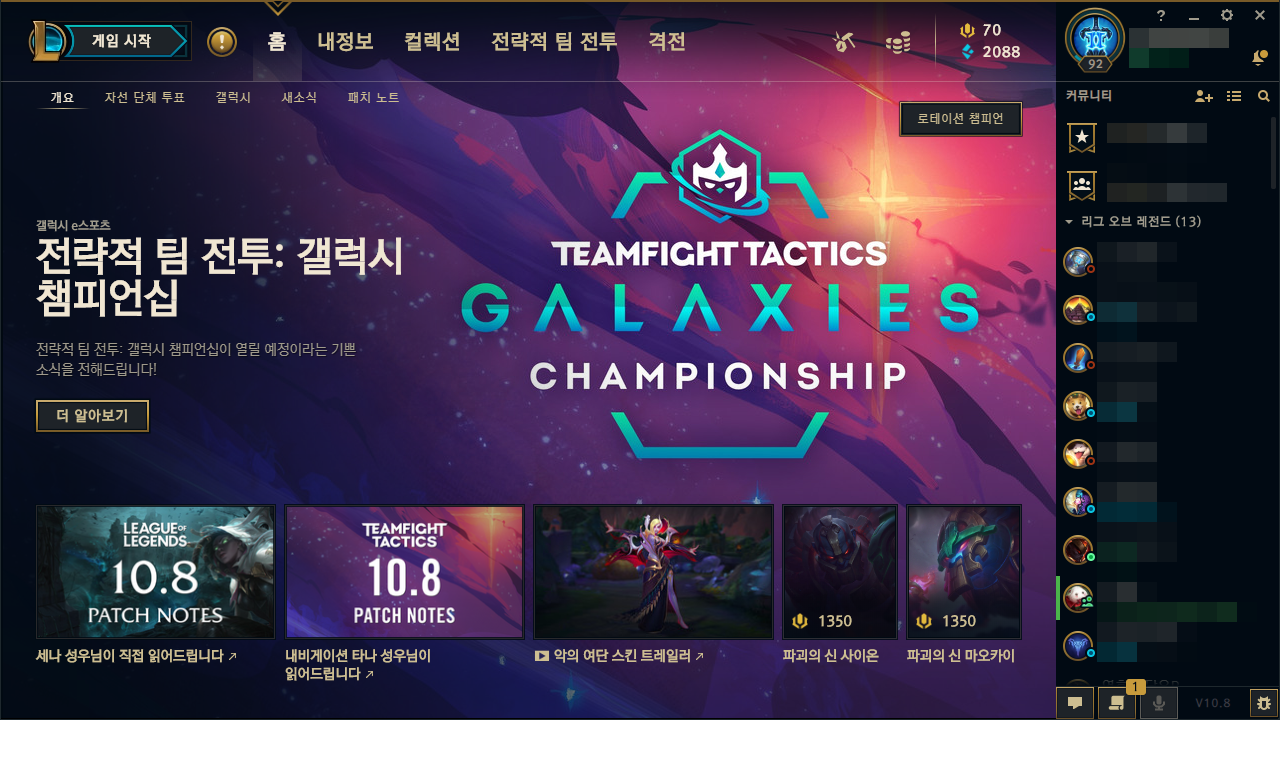
2) 관리자 권한으로 롤 실행하기

롤을 실행할 때 관리자 권한으로 실행하면 문제 없이 실행이 된다고 합니다.
3) 인터넷 재연결
lol 실행시 친구창 에러가 발생했을 때 롤 종료 이후 랜선을 뽑았다 재연결하거나 네트워크 설정에서 연결을 해제했다가 다시 연결하면 정상적으로 동작을 한다고 합니다.
저는 보통 1번의 방법을 자주 사용하곤 하는데 1번의 방법으로 문제해결이 안되는 분들도 있다고 하셔서 다른 방법들 또한 찾아보았습니다.
문제가 발생했을 때 스피드하게 해결 후 즐롤 하도록 합시다!
이 글을 공유하기









